Megjegyzés
Az oldalhoz való hozzáféréshez engedély szükséges. Megpróbálhat bejelentkezni vagy módosítani a címtárat.
Az oldalhoz való hozzáféréshez engedély szükséges. Megpróbálhatja módosítani a címtárat.
Ez a cikk bemutatja, hogyan hozhat létre és helyezhet üzembe VuePress-webalkalmazásokat az Azure Static Web Appsben. A végeredmény egy új Azure Static Web Apps-alkalmazás a társított GitHub Actions-műveletekkel, amelyek lehetővé teszik az alkalmazás létrehozásának és közzétételének szabályozását.
Ebben az oktatóanyagban a következőket sajátíthatja el:
- VuePress-alkalmazás létrehozása
- Azure Static Web Apps beállítása
- A VuePress alkalmazás üzembe helyezése az Azure-ban
Előfeltételek
- Egy Azure-fiók, aktív előfizetéssel. Ha nem rendelkezik ilyen fiókkal, ingyenesen létrehozhat fiókot.
- Egy GitHub-fiók. Ha nem rendelkezik ilyen fiókkal, ingyenesen létrehozhat fiókot.
- Telepítve van egy Git-beállítás. Ha nincs ilyenje, telepítheti a Gitet.
- Node.js telepítve.
VuePress-alkalmazás létrehozása
VuePress-alkalmazás létrehozása a parancssori felületről (CLI):
Hozzon létre egy új mappát a VuePress alkalmazáshoz.
mkdir static-siteAdjon hozzá egy README.md fájlt a mappához.
echo '# Hello From VuePress' > README.mdInicializálja a package.json fájlt.
npm init -yAdja hozzá a VuePresst
devDependency.npm install --save-dev vuepressNyissa meg a package.json fájlt egy szövegszerkesztőben, és adjon hozzá egy buildelési parancsot a
scriptsszakaszhoz.... "scripts": { "build": "vuepress build" } ...Hozzon létre egy .gitignore fájlt a node_modules mappa kizárásához.
echo 'node_modules' > .gitignoreGit-adattár inicializálása.
git init git add -A git commit -m "initial commit"
Alkalmazás leküldése a GitHubra
Az Azure Static Web Appshez való csatlakozáshoz szüksége van egy GitHub-adattárra. Az alábbi lépések bemutatják, hogyan hozhat létre adattárat a webhelyéhez.
Hozzon létre egy üres GitHub-adattárat (ne hozzon létre https://github.com/new.
Adja hozzá a GitHub-adattárat távoliként a helyi adattárhoz. Az alábbi parancsban adja hozzá a GitHub-felhasználónevet a
<YOUR_USER_NAME>helyőrző helyett.git remote add origin https://github.com/<YOUR_USER_NAME>/vuepress-static-appA helyi adattár leküldése a GitHubra.
git push --set-upstream origin main
A webalkalmazás üzembe helyezése
Az alábbi lépések bemutatják, hogyan hozhat létre új statikus helyalkalmazást, és hogyan helyezheti üzembe éles környezetben.
Az alkalmazás létrehozása
Ugrás az Azure Portalra
Válassza az Erőforrás létrehozása lehetőséget
Statikus webalkalmazások keresése
Statikus webalkalmazások kiválasztása
Válassza a lehetőséget, hozza létre a lehetőséget
Az Alapismeretek lapon adja meg a következő értékeket.
Ingatlan Érték Subscription Az Azure-előfizetés neve. Erőforráscsoport my-vuepress-group Név vuepress-static-app Terv típusa Ingyenes Régió az Azure Functions API-hoz és az előkészítési környezetekhez Válasszon ki egy Önhöz legközelebbi régiót. Forrás GitHub Válassza a Bejelentkezés a GitHubbal lehetőséget, és hitelesítés a GitHubon.
Adja meg a következő GitHub-értékeket.
Ingatlan Érték Szervezet Válassza ki a kívánt GitHub-szervezetet. Adattár Válassza a vuepress-static-app lehetőséget. Fiók Válassza ki a fő elemet. Megjegyzés:
Ha nem lát tárházakat, lehetséges, hogy engedélyeznie kell az Azure Static Web Appst a GitHubon. Keresse meg a GitHub-adattárat, és nyissa meg a Beállításalkalmazások >> engedélyezett OAuth-alkalmazásait, válassza az Azure Static Web Apps lehetőséget, majd válassza a Grant lehetőséget. A szervezeti adattárak esetében az engedélyek megadásához a szervezet tulajdonosának kell lennie.
A Build Részletei szakaszban válassza a VuePress lehetőséget a Buildelőbeállítások legördülő listából, és tartsa meg az alapértelmezett értékeket.
Áttekintés és létrehozás
Válassza a Véleményezés + Létrehozás lehetőséget , ha ellenőrizni szeretné, hogy a részletek helyesek-e.
Válassza a Létrehozás lehetőséget az App Service Static Web App létrehozásának megkezdéséhez, és üzembe helyezéshez kiépíthet egy GitHub Actionst.
Az üzembe helyezés befejezése után válassza az Ugrás az erőforrásra lehetőséget.
Az erőforrás képernyőjén válassza az URL-hivatkozást az üzembe helyezett alkalmazás megnyitásához. Előfordulhat, hogy várnia kell egy-két percet, amíg a GitHub Actions befejeződik.
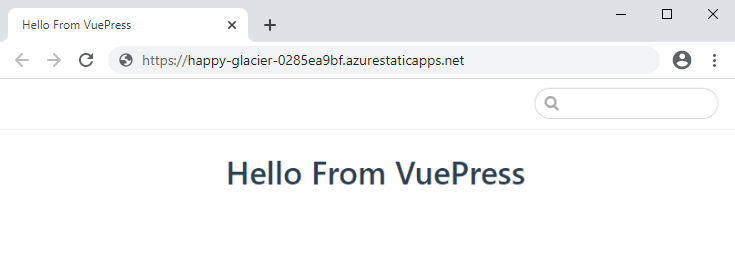
Erőforrások tisztítása
Ha nem folytatja az alkalmazás használatát, az alábbi lépések végrehajtásával törölheti az Azure Static Web App-erőforrást:
- Az Azure Portal megnyitása
- A felső keresősávon keresse meg az alkalmazást a korábban megadott név alapján
- Kattintson az alkalmazásra
- Kattintson a Törlés gombra
- Kattintson az Igen gombra a törlési művelet megerősítéséhez